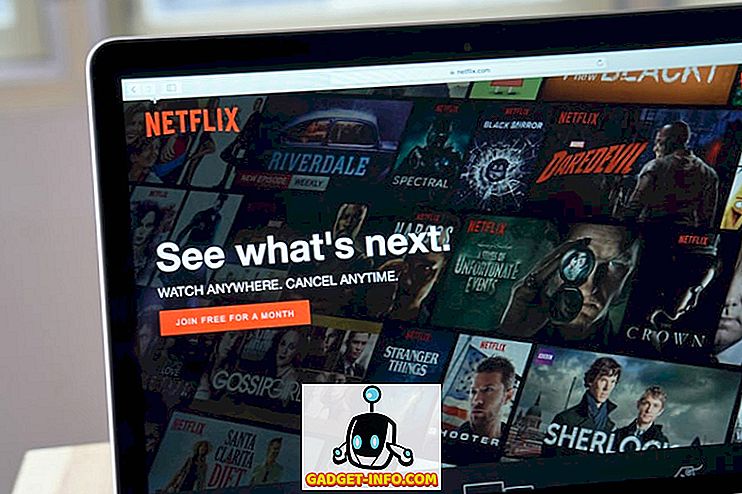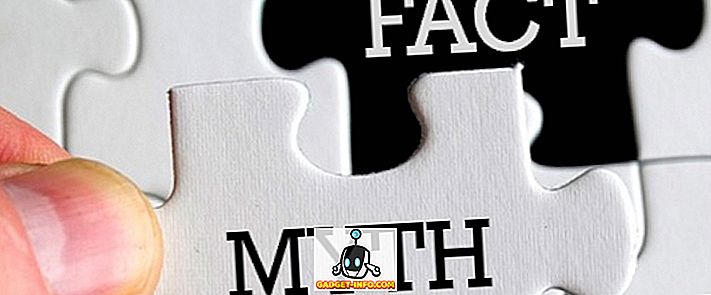Chromebook direka untuk berfungsi tanpa sebarang masalah dan mereka benar-benar menyampaikan janji ini untuk sebahagian besar. Walau bagaimanapun, jika anda seorang yang suka biola dengan tetapan dan pengikat dengan pilihan pemaju pada peranti, anda akan tahu bahawa mengawal peranti anda cukup mudah. Jadi, kami tidak akan menyalahkan anda jika anda telah merosakkan Chromebook anda. Kami sepatutnya membantu anda, betul dan itulah yang akan kami lakukan. Jika anda mempunyai Chromebook dengan ralat atau masalah yang serius, anda boleh memulihkan peranti tersebut melalui imej pemulihan sistem. Sebelum anda melakukannya, anda perlu membuat imej pemulihan dalam OS Chrome.
Inilah caranya untuk membuat imej pemulihan dalam Chrome OS:
1. Pertama, anda perlu memuat turun aplikasi Utiliti Pemulihan Chromebook dari Kedai Web Chrome. Sebaik sahaja apl dimuat turun, buka dan tekan " Bermula ".

Nota : Anda boleh menggunakan pemacu kilat USB atau kad SD (jika Chromebook mempunyai slot kad). Selain itu, pemacu kilat atau kad SD perlu saiznya 4 GB atau lebih besar.
2. Kemudian, masukkan nombor model Chromebook anda. Apl itu harus mengesan kod untuk Chromebook anda tetapi jika tidak, anda boleh memasukkan secara manual atau memilih Chromebook anda dari senarai.

3. Setelah selesai, masukkan pemacu kilat USB atau kad SD anda dan pilih pemacu dari menu lungsur. Kemudian, pilih " Teruskan ".

4. Persediaan itu akan memberi amaran kepada anda bahawa semua data pada pemacu kilat atau kad anda akan dihapuskan. Oleh itu, penting untuk membuat sandaran sebelum anda maju. Klik " Buat Sekarang " untuk pergi.

5. Aplikasi akan mula memuat turun fail pemulihan . Setelah dimuat turun, unduhan akan disahkan, dibongkar dan kemudian, ditulis pada pemacu.

6. Setelah selesai, anda akan dapat mengeluarkan pemacu kilat atau kad. Anda kemudian boleh menggunakan imej pemulihan untuk membaiki Chromebook anda pada masa hadapan.

Nota : Anda boleh membuat imej pemulihan Chromebook dari Windows PC atau Mac juga, dengan syarat anda telah memasang Chrome.
Pulihkan Chromebook anda dengan Imej Pemulihan
Sebaik sahaja anda telah membuat imej pemulihan untuk Chromebook anda, berikut langkah-langkah yang perlu anda ikuti untuk memulihkan Chromebook anda:
1. Untuk memulakan proses ini, anda perlu boot OS Chrome pada mod pemulihan terlebih dahulu. Untuk melakukannya, tekan dan tahan butang Esc dan Refresh secara bersamaan dan kemudian, tekan butang kuasa .
2. Anda harus melihat skrin dengan mesej yang mengatakan "Chrome OS hilang atau rosak. Sila masukkan pemacu USB atau kad SD pemulihan ".

3. Nah, itulah isyarat kamu. Masukkan imej pemulihan yang baru anda buat dan ikut arahan pada skrin untuk mendapatkan kembali Chromebook anda untuk berfungsi.
Jika anda menghadapi masalah dengan Chromebook anda walaupun selepas anda pulih dengan imej pemulihan yang sihat, anda harus menghubungi orang ramai di Pusat Bantuan Chromebook.
Buat Imej Pemulihan dalam OS Chrome untuk Memperbaiki Isu
Kesimpulannya adalah, anda boleh mencipta imej pemulihan dengan mudah pada Chromebook anda dan kami akan memberi nasihat kepada anda untuk menyimpan imej pemulihan yang berguna kerana anda tidak tahu bila perkara akan menjadi salah. Nah, itu semua dari pihak kita! Beritahu kami jika anda menghadapi sebarang masalah semasa membuat imej pemulihan pada Chromebook anda. Terima kasih untuk membaca!